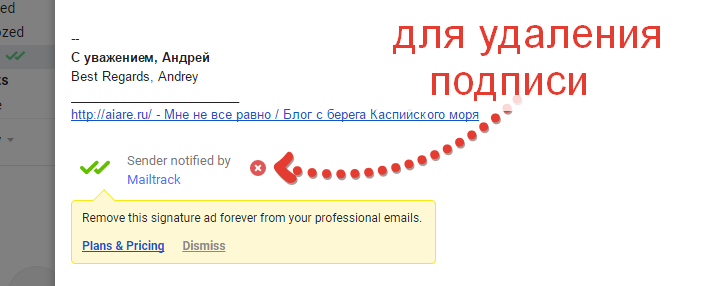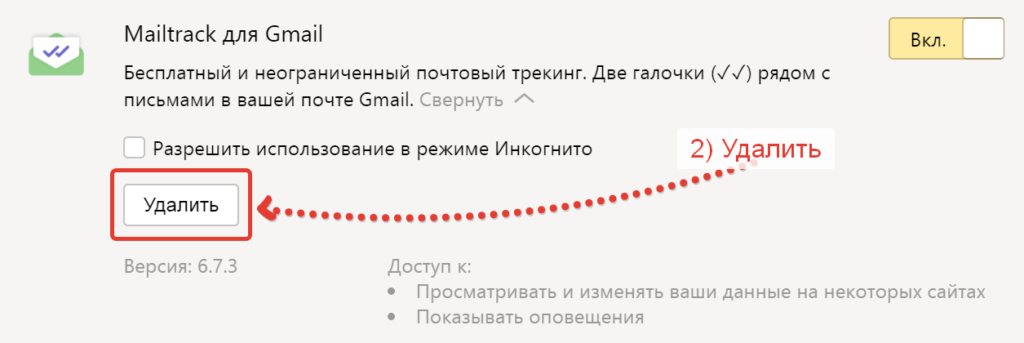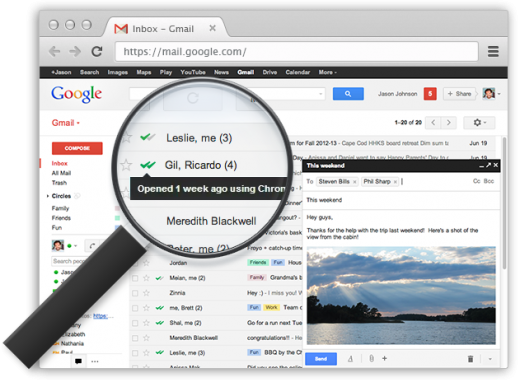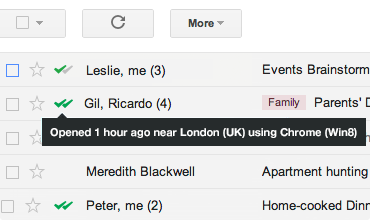Как узнать прочитал ли получатель письмо, отправленное с Gmail
- Albert Lavrov 10.12.2018 Бонусы от Google / Компьютерный зал0 комментариев
С уверенностью могу сказать, что на сегодня, декабрь 2018 года, лучший способ, чтобы узнать получил ли респондент Ваше письмо, отправленное с Gmail, это расширение для браузера Mailtrack. Не буду тратить Ваше и свое время на обзоры прочих недосервисов. Да, этот тоже не идеален, но в пределах бесплатной версии задачу он решает. А теперь, немного подробнее о плюсах и минусах Mailtrack.
У приложения есть набор функций предоставляемых бесплатно, смотрите наглядно, что Вы получите в пределах такой установки.

После установки расширения браузера в верхнем правом углу появляется соответствующая иконка с надписью «Free». Также в интерфейсе Gmail появляются галочки зеленоватого цвета в папке писем «Отправленные» и в общем списке папок (слева) напротив самой папки «Отправленные».
Галочки не подсвеченные зеленым говорят в данном случае о том, что письма были отправлены:
- с мобильного устройства и уведомление о прочтении предоставлено не будет, потому, что на мобильном устройстве сервис работает только в платной версии
- с ноутбука, но с отключенным расширением Mailtrack
в обеих случаях уведомления об их доставке не будет.
Уведомление о получении письма с Gmail
Чтобы быстро проверить, прочитал ли его Ваш получатель достаточно зайти в папку «Отправленные».
- У писем, которые еще не прочтены получателем установлена одиночная галочка, а у прочтенных — двойная.
- Чтобы узнать время получения достаточно навести курсор мыши на те самые двойные галочки. Во всплывающем окне Вы получите информацию о том, когда респондент впервые открыл Ваше письмо и сколько раз он его открывал до настоящего момента времени.
Первое получение письма респондентом сопровождалось информацией в том же всплывающем окне, о типе устройства(операционной системы), с которого письмо было прочтено.
Кроме того, в настройках расширения можно включить почтовое уведомление о прочтении. Тогда при открытии получателем письма, отправленного с gmail, Вы получите по почте письмо с соответствующим уведомлением. Зачем это может понадобиться?
- Во-первых, удобно, не надо специально в папку «Отправленные» заходить и искать там в списке писем то, которое Вас интересует.
- А во-вторых, бесплатная версия не предполагает использование с мобильного устройства. То есть, если Вы хотите точно знать когда получатель открыл письмо, то отправить письмо Вам придется с ноутбука, а вот уведомление о прочтении вы сможете получить как на ноутбуке, так и на мобильном устройстве.
Можно ли средствами Gmail узнать о прочтении письма получателем?
Узнает ли получатель письма, что Вы отслеживаете его действия?
Нет, не узнает, если Вы удалите соответствующее сообщение в тексте письма. Вот так оно выглядит:

В текст каждого письма программа автоматически вставляет сообщение. В бесплатной версии его можно удалить вручную, нажатием на красный крестик. Правда тут же Вы получите всплывающее окно, с предложением перейти на платную версию программы. Закрыть окно — это еще один клик. Если писем не много, то в принципе, не так уж и трудно.
В платной версии никаких сообщений в письмо не вставляется.
Как самому избежать отслеживания получения письма?
Зайти в настройки почты и отключить автоматический показ полученных изображений. И, соответственно, при открытии письма не разрешать открывать изображения. Сам Google проверяет картинки с точки зрения безопасности, и подозрительные изображения блокирует, но! Вот справка Google:

Что делать, если надо отслеживать не все письма, которые Вы отправляете с gmail ?
Очень просто. Расширение можно включать и выключать. Все письма, которые Вы отправите при включенном расширении, будут отслежены сервисом и Вы получите соответствующие уведомления.
Те письма, которые отправлены при отключенном расширении отслеживаться не будут.
Принцип работы тут простой на самом деле. Сервис при отправке Вами письма вставляет в него однопиксельную картинку. В момент открытия письма открывается и картинка, это фиксируется на сервере Mailtrack в итоге Вы получаете нужную информацию.
На всякий случай, для тех, кто редко пользуется расширениями напомню, как к ним добраться:

Включит или выключить, как Вы уже догадались можно простым перемещением ползунка влево или вправо:

Заключение
Плюсы программы:
- Расширение дает полную информацию о времени получения письма, отправленного с Gmail.
- Виден тип устройства, с которого получатель открыл письмо.
- Видно, сколько раз получатель открывал письмо.
Минусы бесплатной версии:
- Реклама сервиса вставляется в текст письма и ее надо удалять вручную.
Решил я написать письмо с аккаунта Gmail в Ассоциацию Российских Озонотерапевтов, после этого комментария. Ну и что бы не ждать «у моря погоды», а быть в курсе того получил ли получатель письмо, а затем прочитал ли он его, решил использовать подтверждение о доставке, и подтверждение прочтения.
Но каково же было мое изумление, когда я не нашел элементарные функции подтверждения доставки и прочтения. Начал искать, и оказалось, что это не я такой, а это решение Google / Gmail.

Мои эмоции были примерное такие:
Взращенный с детства на TheBat!, потом на Mail.ru (аккаунт на mail.ru, это как счет в Сбербанке, есть или был у всех) с возможностью использовать такие уведомления, я вообще считал, что это дефолтная и неотъемлемая часть функционала любой электронной почты. Но оказалось что нет. При этом Gmail не один такой почтовый сервис, среди оптимизаторов известны Yahoo и Outlook (Hotmail).
Варианты включения подтверждения прочтения
Подтверждение прочтения основаны на дополнениях (расширениях/плагинах) к браузерам. Рассмотрим пару дополнений, так как все существующие рассматривать смысла нет, но выделим критерии дополнений с функцией подтверждения прочтения которые нам важны:
- бесплатные, без рекламы, ссылок и тп;
- удобные для использования и интуитивно понятные (user friendly and native);
- расширенный функционал;
Если вас интересует, вариант 100%без рекламы и ссылок, и Ваш браузер Chrome, то смело может мотать вниз до Unlimited Email Tracker.
Mailtrack для Gmail
Дополнение Mailtrack бесплатно, но с размещением свой ссылки в письме(которую можно убрать 1 кликом). Так же поддерживает все популярные браузеры Chrome, Opera, Firefox и добавляет колонку с индикаций подтверждения прочтения и доставки в папках Входящие и Отправленные, как на скриншоте ниже (выделено):
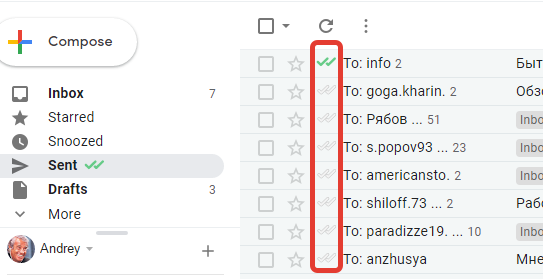
PRO версия Mailtrack имеет дополнительные настройки по работе с подтверждениями прочтения и доставки, возможно кому-то таких настроек и уведомлений не хватает:
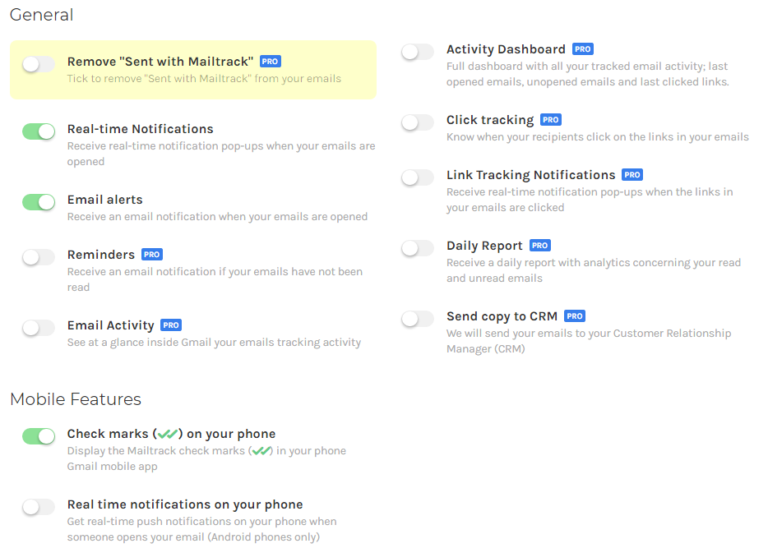
Подпись «Sent with Mailtrack» можно удалить вручную, но делать это придется вручную каждый раз, так как только платная PRO версия позволяет отключить эту функцию. Удалить подпись очень легко, главное не забывать это делать или не обращать на нее внимание:
- Mailtrack для Chrome
- Mailtrack для Opera
- Mailtrack для Firefox не найден… (поддержка заявлена);
- Mailtrack для Edge не найден… (поддержка заявлена);
Как удалить дополнение Mailtrack
Есть поисковые запросы с такой формулировкой, поэтому тем кто разочаровался в дополнении (расширении) потребуется информация как его удалить.
Для удаления Mailtrack следует перейти «Настройки -> Дополнения», затем нужно скролировать вниз до дополнения Mailtrack:
Нажав на «Подробнее», получаем доступ к удалению дополнения:
Unlimited Email Tracker
Как уже говорилось выше, это полностью бесплатный и без рекламный плагин для Google Chrome.
Автор так и заявляет:
100% FREE VERSION, NO SIGNATURES OR LOGOS IN YOUR SENT EMAILS.
Причем, Яндекс.Браузер являясь клоном Chrome не поддерживает Unlimited Email Tracker. Во всяком случае, Яндекс.Браузер версии 17 (17.3.1.840) с отключенным модулем обновления дополнение Unlimited Email Tracker установить не удалось. Как отключить обновления Яндекс.Браузера можно прочесть тут: http://aiare.ru/kak-otklyuchit-obnovleniya-yandex-brauzera/.
Скриншот сообщения об ошибке при установке в Яндекс.Браузер (версия 17.3.1.840) дополнения Unlimited Email Tracker / Oct-2018
Не знаю, будут ли поддерживать более новые версии Яндекс.Браузера установку этого дополнения.
Unlimited Mail Tracker может не только отображать статус сообщения прочтено/не прочтено, но и сколько раз это было прочитано (открыто) Ваше сообщение, и если письмо содержит ссылки, сколько раз они были нажаты. Последнее актуально на бизнес рассылок и прочего, вряд ли это нужно обычному пользователю. Но раз дополнение бесплатное и без подписей, то годится по своему назначению. Внешний вид:
Внешний вид папки Отправленные с уведомлениями о прочтении писем с использование Unlimited Email Tracker / (c) snov.io
Оставляйте свои комментарии о данных дополнениях о уведомлении прочтения, или делитесь своими дополнениями, которыми пользуетесь.
Многие корпоративные сервисы электронной почты позволяют включать запросы на факт прочтения письма получателем и возвращением соответствующего уведомления отправителю. К сожалению, Gmail до сих пор не включает в себя такую удобную функцию по умолчанию, но решить проблему можно с помощью специального расширения для Chrome.
MailTrack — маленькое и очень простое расширение для Chrome, добавляющее в интерфейс Gmail привычные нам по современным мессенджерам галочки, обозначающие успешную доставку и прочтение письма.
Метод, используемый MailTrack для получения подтверждения факта прочтения, совершенно стандартный. В письмо включается крохотное изображение, обращение к которому легко отследить и сообщить об этом отправителю. Метод плох тем, что не работает в случаях, когда почтовик получателя блокирует показ изображений в теле письма.
Помимо факта прочтения MailTrack определяет тип устройства, с которого первый раз было открыто письмо.
После установки расширения внимательный пользователь заметит, что в отправляемых письмах начала появляться маленькая подпись, ненавязчиво рекламирующая MailTrack. Можно убирать её вручную перед отправкой каждого письма, но гораздо удобнее полностью отключить эту опцию. Для этого идём сюда и снимаем отметку с пункта Signature.